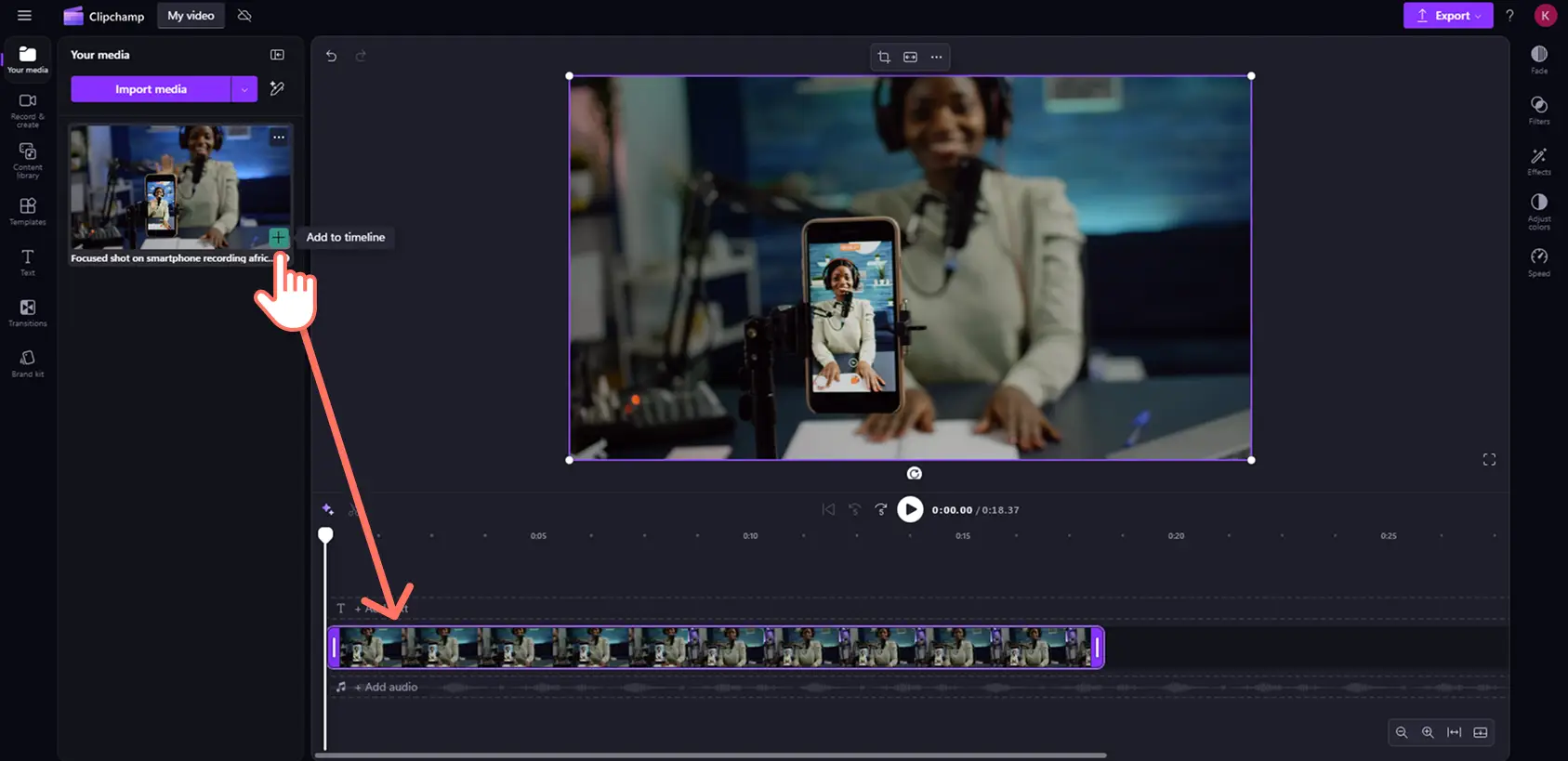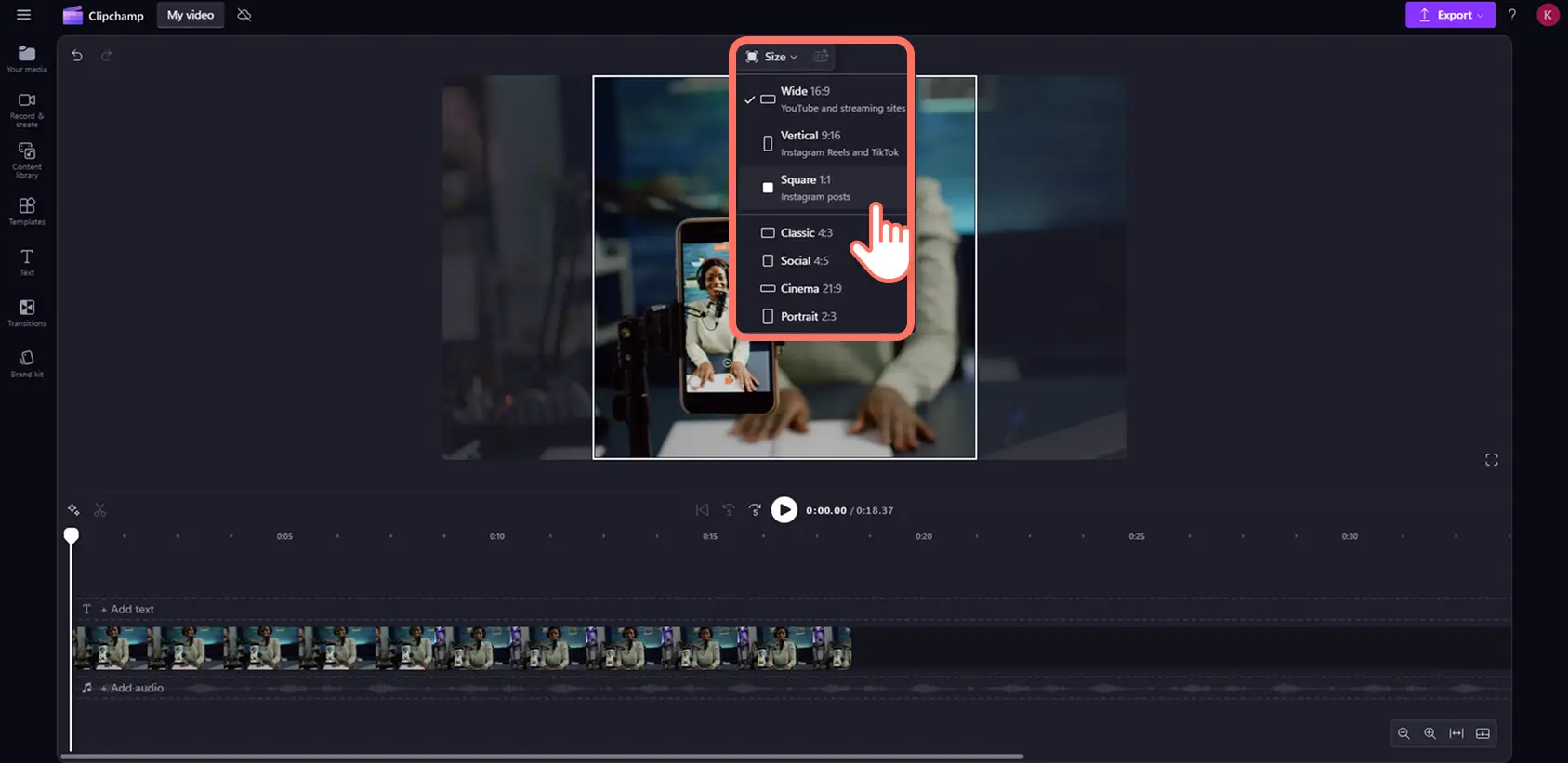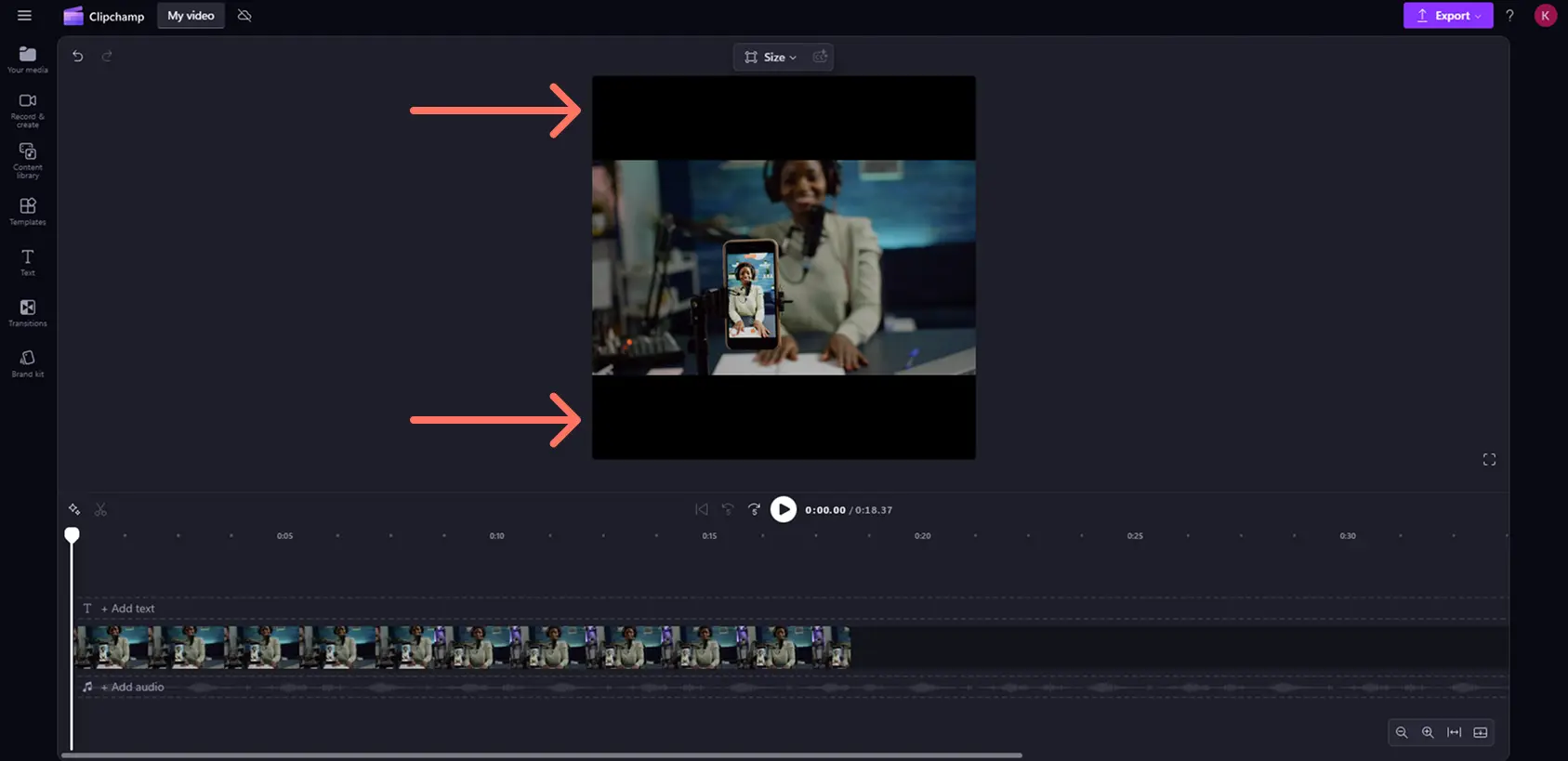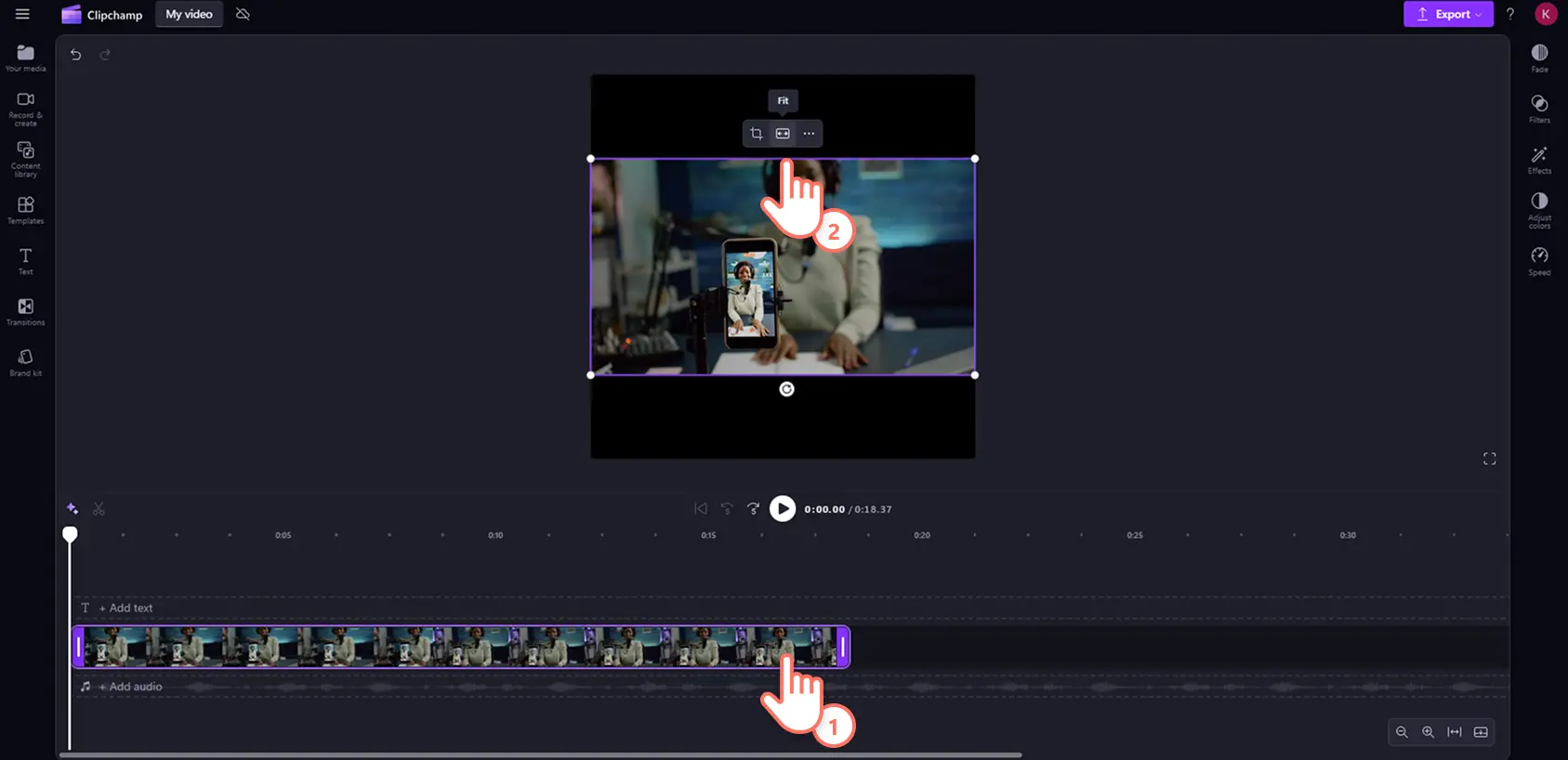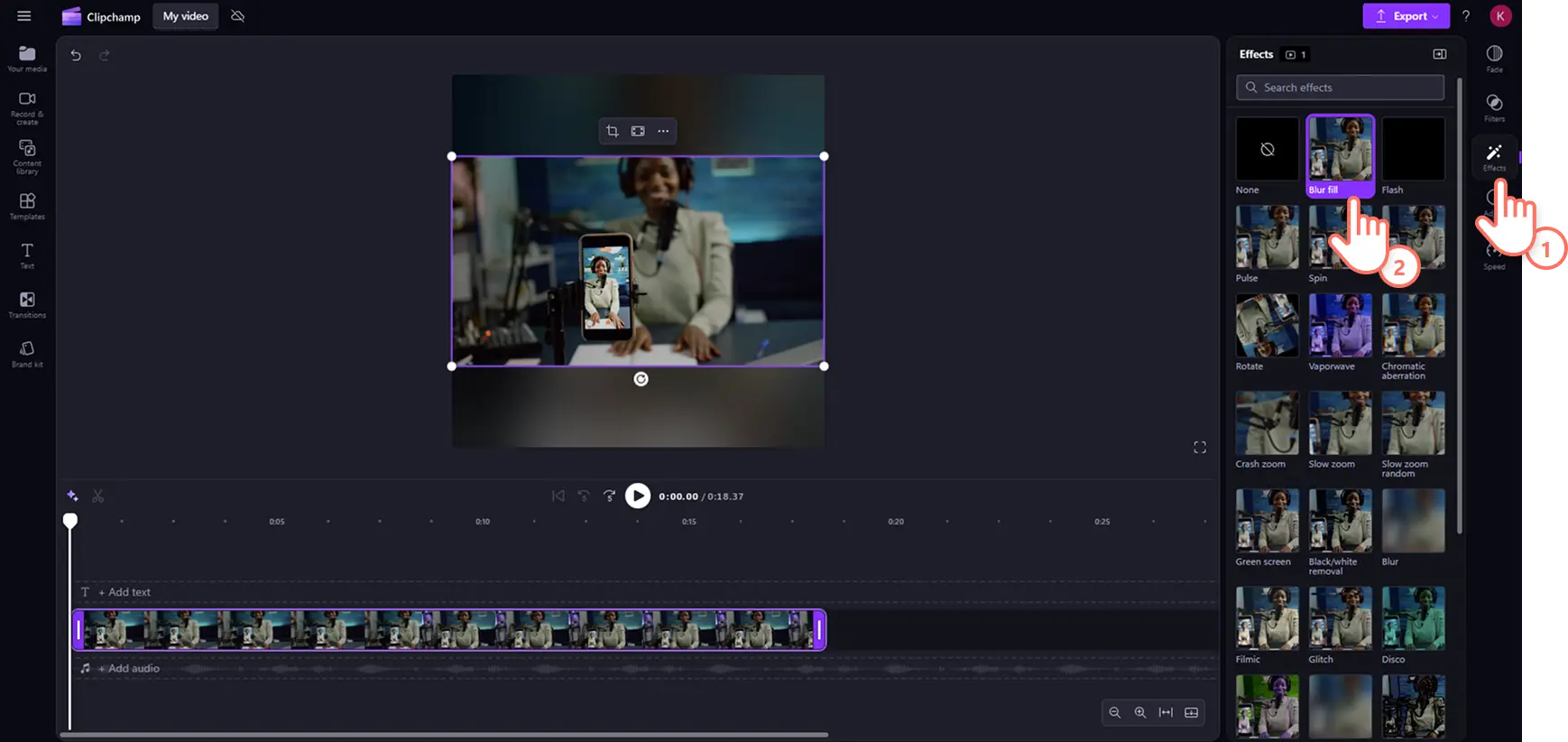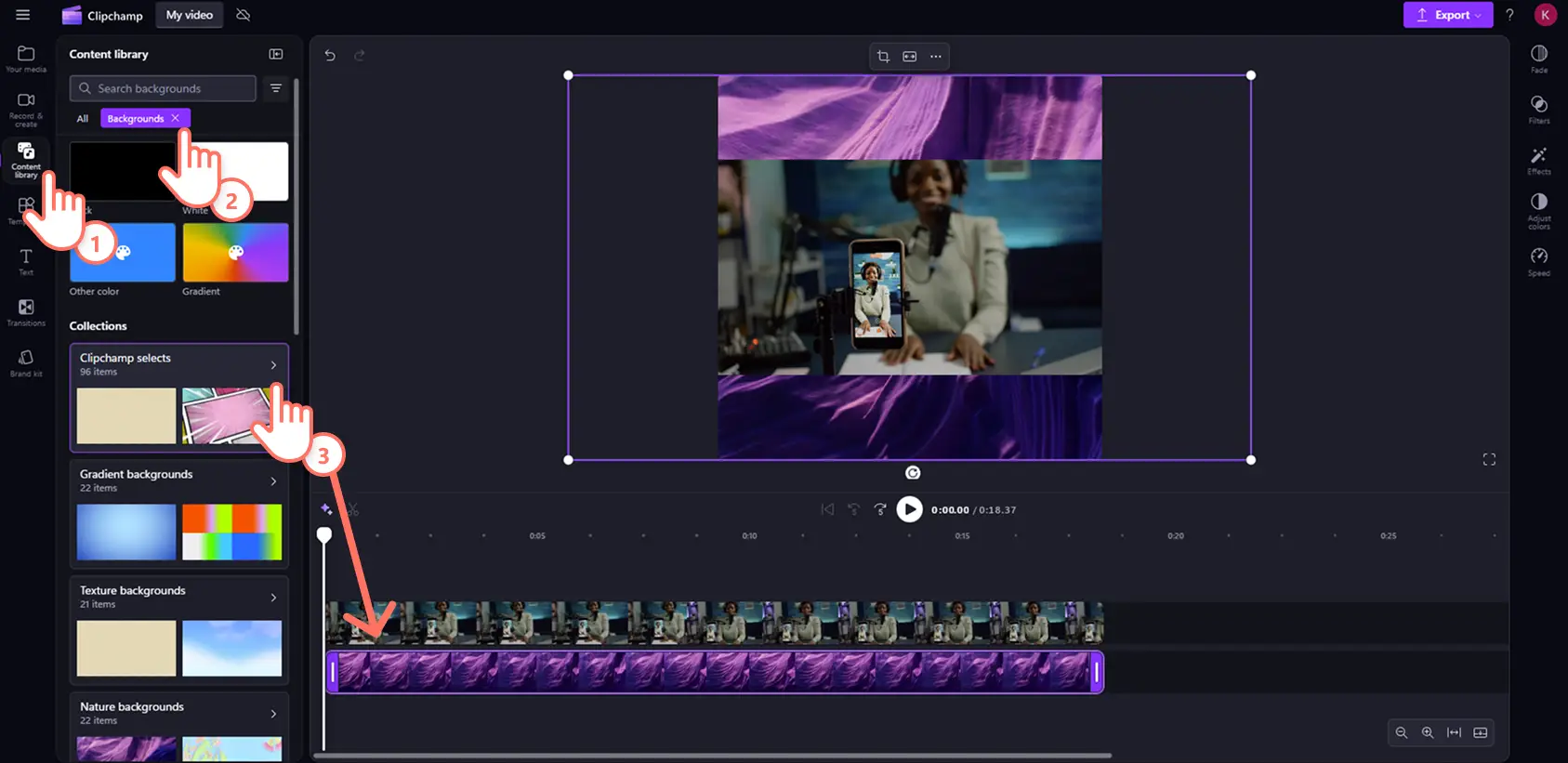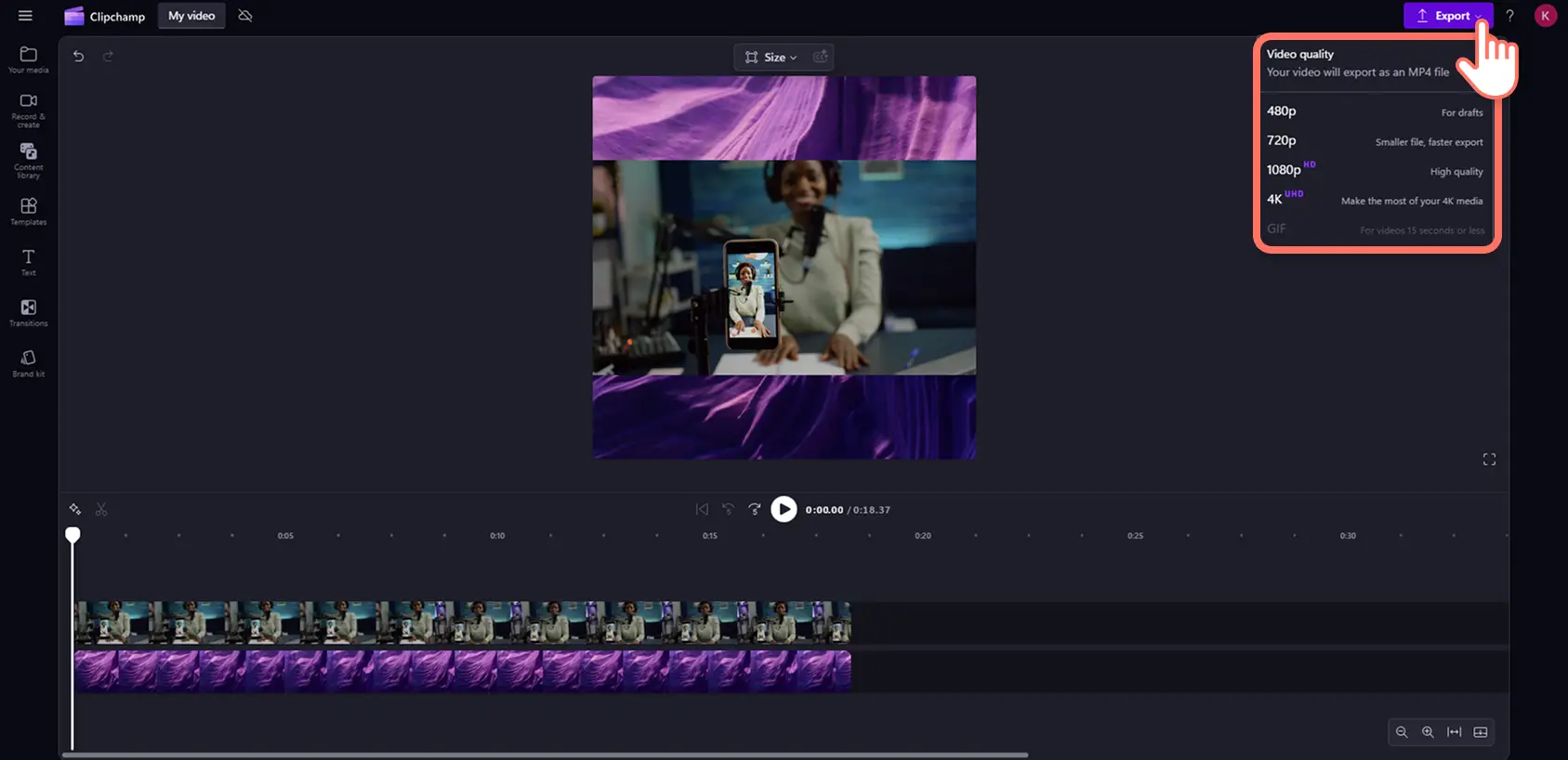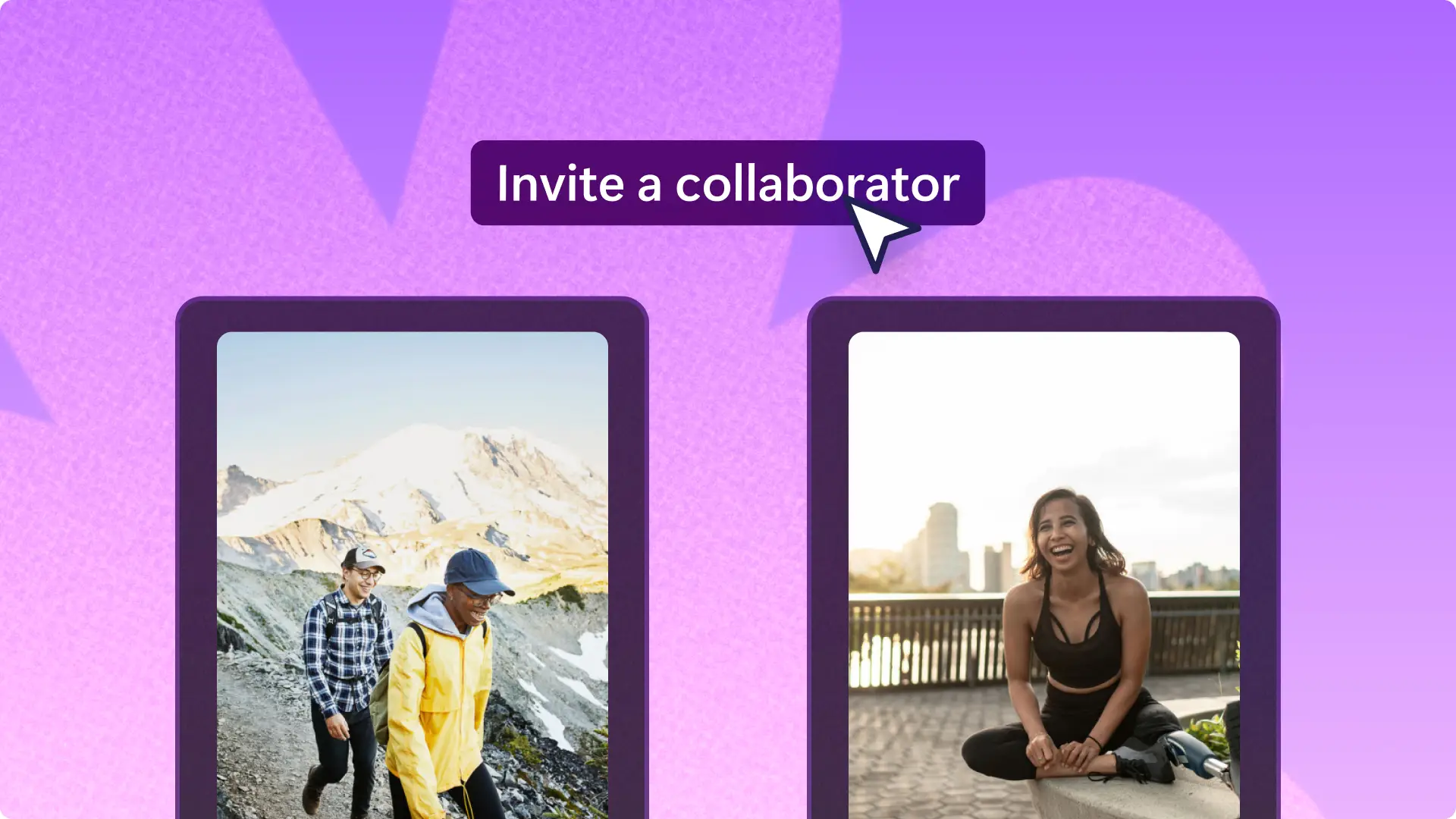Увага! Знімки екрана в цій статті зроблені в особистих облікових записах Clipchamp. В робочих і навчальних облікових записах Clipchamp описані функції працюють аналогічно.
На цій сторінці
Представляйте свої відео новій аудиторії та збільшуйте охоплення вмісту, публікуючи відео з YouTube в Instagram.
Можливо, ваші підписники на YouTube не стежать за вами в Instagram, тому змінення розміру та повторне публікування відео може допомогти вам постійно ділитися вмістом, заощаджуючи дорогоцінний час і навіть збільшуючи кількість підписників. Вам потрібно лише змінити пропорції відео з YouTube відповідно до вимог Instagram за допомогою готових налаштувань відео.
Читайте далі, щоб дізнатися, як змінити розмір відео YouTube для Instagram і як опублікувати відео в Сториз в Instagram, Reels та YouTube Shorts за допомогою Clipchamp.
Як змінити розмір відео YouTube для Instagram
Публікуючи відео YouTube в Instagram, потрібно змінити його розмір відповідно до вимог Instagram для відео. В Instagram можна публікувати широкоекранні відео з пропорціями 16:9, але навколо них з’являться чорні межі. Щоб професійно редагувати відео YouTube, виконайте зазначені нижче дії.
Увійдіть або безкоштовно зареєструйтеся в Clipchamp.
Імпортуйте відео YouTube, а потім перетягніть його на часову шкалу.
Змініть пропорції з 16:9 на квадрат 1:1 або портрет 9:16, використовуючи готові налаштування пропорцій.
Налаштуйте межі, положення відео та поверніть його, якщо потрібно.
Збережіть відео у форматі 720p або 1080p.
Як опублікувати відео YouTube в Instagram у вигляді відеодопису й відео Reels
Під час додавання власного відео з YouTube в Instagram насамперед потрібно завантажити його з YouTube. Ви також можете використовувати відео інших авторів з YouTube, але потрібно отримати дозвіл від автора. Щоб не порушувати правил щодо авторського права, укажіть початкового автора в описі відео.
Крок 1. Імпортуйте відео YouTube
Щоб імпортувати власні відео й аудіофайли, натисніть на вкладці "Ваші медіа" на панелі інструментів кнопку "Імпорт мультимедіа", щоб переглянути файли на комп’ютері або підключити OneDrive.
Перетягніть відео YouTube на часову шкалу або натисніть кнопку "Додати на часову шкалу".
Крок 2. Змініть пропорції
Натисніть кнопку пропорцій 16:9, а потім виберіть 9:16 для Instagram Reels і дописів або 1:1 лише для дописів в Instagram. Рекомендуємо використовувати попереднє налаштування 9:16.
Ваше відео матиме такий вигляд із чорною рамкою.
Змініть положення, розмір або поворот відео за допомогою рухомої панелі інструментів. Натисніть кнопку заповнення, щоб прибрати чорні рамки.
Ви також можете використовувати інструмент для довільного редагування під час попереднього перегляду відео, щоб перетягнути відео в нове центральне розташування.
Якщо ви не хочете припасовувати відео до нового розміру рамки, можна скористатися ефектом розмиття, щоб створити розмиту межу. На панелі властивостей відкрийте вкладку "Ефекти" й виберіть ефект "Заповнення розмиттям".
Ви також можете перетягнути на часову шкалу фон із бібліотеки вмісту.
Крок 3. Збережіть відео й опублікуйте його в Instagram
Експортуйте відео, натиснувши кнопку експорту та вибравши роздільну здатність 1080p. Якщо відео містить матеріали в якості 4K, передплатники можуть зберегти його в цій роздільній здатності. Відео автоматично завантажиться на ваш пристрій.
Потім перейдіть у програму Instagram і торкніться свого профілю. Потім торкніться кнопки "+" і виберіть Reels або "Допис". Дотримуйтеся вказівок на екрані, щоб вивантажити відео.
Як опублікувати відео YouTube у Сториз в Instagram
Глядачі Сториз в Instagram можуть натиснути посилання та перейти на ваш канал YouTube або до певного відео. Щоб опублікувати посилання на відео YouTube у Сториз в Instagram, виконайте зазначені нижче дії.
В YouTube натисніть "Поділитися" та скопіюйте посилання на вибране відео.
У програмі Instagram натисніть кнопку "+" і виберіть "Сториз".
Натисніть "Створити" й клацніть піктограму наклейки у верхній частині екрана.
У полі пошуку введіть "посилання", щоб знайти й вибрати наклейку посилання.
Вставте скопійовану URL-адресу з YouTube у поле для URL-адреси та налаштуйте текст посилання.
Тепер можна додати знімок екрана, наклейки, текст або будь-який інший потрібний візуальний обʼєкт.
Торкніться кнопки опублікування.
Рекомендації щодо публікування відео YouTube в Instagram
Публікуючи творчий вміст, важливо розуміти рекомендації для відео в Instagram, щоб максимально збільшити залучення користувачів і дотримуватися норм платформи. Погляньмо на те, як можна ефективно використовувати URL-адресу відео з YouTube для завантаження відео в Instagram і гарантувати, що вони сподобається вашій аудиторії.
Дотримуйтеся правил спільноти Instagram
Щоб дотримуватися політик Instagram, переконайтеся, що вміст, який ви завантажуєте з YouTube і передаєте в Instagram, відповідає правилам спільноти Instagram. Це означає, що слід уникати вмісту, який може бути позначено через порушення авторського права, перевіряти відсутність невідповідних чи образливих матеріалів і поважати конфіденційність і права інших.
Оптимізуйте формат відео
Перш ніж завантажити відео для Instagram, зверніть увагу на рекомендовані формати платформи. Instagram підтримує різні формати, але найліпше використовувати файли формату MP4 з роздільною здатністю не менше 720 пікселів. Памʼятайте, що для Сториз в Instagram і дописів використовуються разі пропорції: для Сториз ліпше підходить вертикальний формат 9:16, а для дописів підійдуть більш гнучкі та місткі квадратна, книжкова й альбомна орієнтації. Якщо пам’ятати про ці особливості форматів, ваш вміст виглядатиме привабливим і природним в Instagram.
Відредагуйте вміст для підвищення залучення
Коли ви вже маєте URL-адресу відео YouTube, його можна завантажити й відредагувати. Найкращі показники зазвичай має короткий, захопливий і актуальний вміст. Використовуйте інструменти редагування в Clipchamp, щоб обітнути непотрібні кадри, додати цікаві переходи та розповісти переконливу історію в межах часових лімітів Instagram: 60 секунд для дописів і 15 секунд для Сториз.
Розумно використовуйте гештеги й теги
Тепер поговорімо про видимість. Після першої появи вашого відео в Instagram прийшов час перемістити його в центр уваги. Додайте релевантні гештеги, щоб підвищити видимість свого допису. Instagram дозволяє використовувати до 30 гештегів в одному дописі, але часто ефективніше використати від 5 до 10 релевантних гештегів. Крім того, позначення інших облікових записів, якщо це доречно, може збільшити залучення користувачів і навіть відкрити можливості для співпраці.
Напишіть привабливий підпис до відео
Силу гарного підпису неможливо переоцінити. Він має доповнювати відео, додавати контекст і спонукати глядачів до взаємодії. Ставте запитання, діліться цікавими фактами, пов’язаними з відео, або додавайте заклик до дії, наприклад запропонуйте глядачам прокоментувати або переглянути повне відео на YouTube. Добрий підпис – не просто текст. Це запрошення до взаємодії та спілкування.
Подумайте про найкращий час для допису
Час – ключовий чинник в Instagram. Проведіть дослідження та визначте, коли ваша аудиторія найбільш активна. Як правило, ранок і вечір у будні дні та середина дня у вихідні – найкращий час для публікації. Проте це може залежати від демографічних характеристик конкретної аудиторії.
Відстежуйте взаємодії та реагуйте на них
Стежте за тим, як аудиторія взаємодіє з вашими відео. Відповідайте на коментарі, спілкуйтеся з підписниками та використовуйте аналітику Instagram, щоб зрозуміти, що дає найкращі результати.Така взаємодія не лише підвищує видимість вашого допису, а й допомагає створювати прихильну спільноту.
Чому варто публікувати відео YouTube в Instagram?
Збільшення видимості відео
Instagram має різноманітну аудиторію з різними зацікавленнями й сегментами, що робить його ідеальною соціальною платформою для повторного поширення вмісту з YouTube. Повторна публікація відео допомагає збільшити охоплення та розширити аудиторію.
Заощадження дорогоцінного часу та грошей
Якщо у вас мало часу та ви хочете заощадити гроші, змініть призначення вмісту YouTube, перетворивши широкоформатні відео на вертикальні ролики з яскравими моментами. Створення вмісту та відстеження тенденцій може займати багато часу, тому замість починати з нуля, повторно публікуйте відео з YouTube. Водночас пакетне створення відео також допомагає уніфікувати вміст для використання в Instagram і YouTube Shorts, оскільки вони мають однаковий розмір.
Просування відеовмісту на різних платформах
Використання Instagram для поширення яскравих моментів і кліпів на основі відео з YouTube – найпростіший спосіб створення відеоанонсів і трейлерів каналу. Просто обітніть відео з YouTube, додайте переходи між сценами й анімовані заголовки, а потім опублікуйте його в Instagram. Щоб збільшити трафік і підвищити впізнаваність, заохочуйте глядачів з Instagram переходити на ваш канал на YouTube для перегляду повного відео.
Хочете також опублікувати відео з YouTube у TikTok?Ознайомтеся з вичерпним посібником із відео TikTok і дізнайтеся більше про YouTube Shorts.
Перетворіть своє відео з YouTube на відео Reels в Instagram просто сьогодні за допомогою Clipchamp або безкоштовно завантажте програму Clipchamp для Windows.